Excel'de veri doğrulama listesinin okunu her zaman nasıl gösterirsiniz?
Excel'de, bir veri doğrulama listesini (açılır) gösteren ok normalde ilgili hücreyi aktif olarak seçtiğinizde görünür. Aşağıdaki ekran görüntüsünde gösterildiği gibi, hücre seçili olmadığında ok gizlenir. Bu varsayılan davranış bazen karışıklığa neden olabilir - kullanıcılar hangi hücrelerin açılır listeler içerdiğini unutabilir, bu da özellikle karmaşık veya paylaşılan çalışma sayfalarında bulup kullanmalarını zorlaştırabilir.
 Veri doğrulama listesi okunu sembol ekleme ile her zaman göster
Veri doğrulama listesi okunu sembol ekleme ile her zaman göster
Şu anda Excel, açılır okun sürekli görünür kalmasını sağlayacak yerleşik bir yol sağlamıyor. Ancak, veri doğrulama listesi hücresinin yanına bir sembol (örneğin bir ok) el ile ekleyerek benzer bir etki elde edebilirsiniz; bu, görsel olarak sürekli görüntülenen bir açılır göstergesi simüle eder. Bu yaklaşım daha küçük tablolar için veya yalnızca birkaç açılırın vurgulanması gerektiğinde basit ve etkilidir.
1. Veri doğrulama listenizin hemen sağındaki hücreyi seçin (örneğin, açılırınız C1'deyse D1). Git Ekle > Sembol. Bu, Sembol iletişim kutusunu açar.
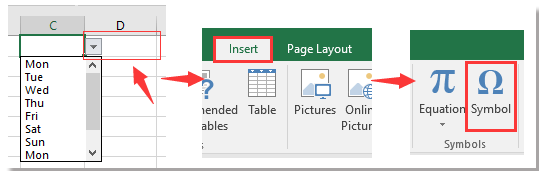
2. Sembol iletişim kutusunda, Semboller sekmesi altında, seçin Wingdings 3 'den Yazı Tipi açılır menüsünden. Uygun bir aşağı ok sembolünü bulmak için kaydırın ve seçin.
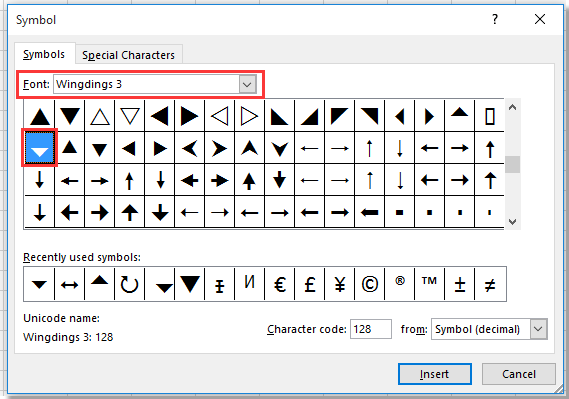
3. Tıklayın Ekle ve ardından iletişim kutusunu kapatın. Ok sembolü şimdi D1'de görünür. Gerekirse sütun genişliğini veya satır yüksekliğini ayarlayın, böylece ok boyutu varsayılan veri doğrulama okuna yakın şekilde eşleşir. Bu, görünümü iyileştirir ve kullanıcıların kafasını karıştırmaz.
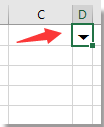
4. Daha iyi görsel tutarlılık için, ok hücresini gerçek bir açılır düğme gibi göstermek üzere biçimlendirebilirsiniz. D1'i seçin ve kullanın Ana Sayfa > Doldurma Rengi (“Gri %25 Arka Plan2” seçin), ardından Yazı Tipi Rengi 'nü “Beyaz, Arka Plan 1, Daha Koyu %50” olarak ayarlayın.
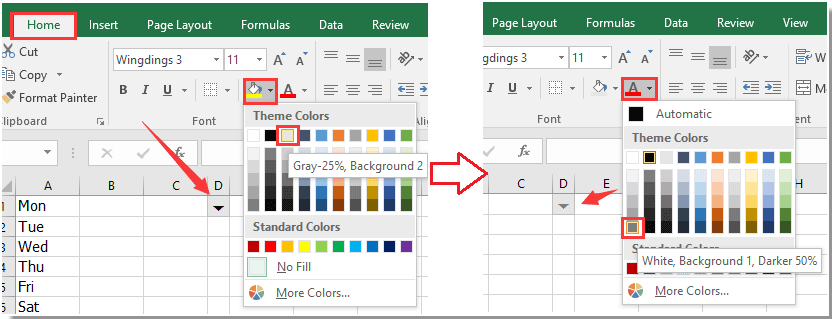
Şimdi, veri doğrulama listesi içeren hücre seçili olmadığında bile, ok sembolü onun yanında her zaman görünecek, net bir görsel ipucu görevi görecek. Bu özellikle birden fazla kişi tarafından kullanılan çalışma kitapları veya açılır liste konumlarının gözden kaçırılabileceği büyük sayfalar için faydalıdır.
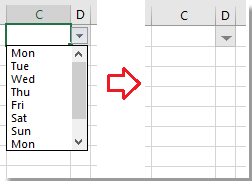
İpuçları:
- Çalışma sayfanızda birçok açılır listeniz varsa, manuel olarak ok eklemek zaman alabilir. Böyle durumlarda otomatikleştirilmiş veya biçimlendirme tabanlı çözümleri düşünün (aşağıya bakınız).
- Sayfanızı yeniden düzenlerseniz veya sütun eklerseniz/silerkseniz, sembol yerleşimini açılır hücrelerinizle hizalı tutmak için ayarlamayı unutmayın.
Excel'de kolayca dinamik 2-seviyeli veya çok seviyeli bağımlı açılır liste oluşturun |
| Excel'de 2-seviyeli veya çok seviyeli açılır liste oluşturmak karmaşıktır. İşte Kutools for Excel'in Dinamik Açılır Liste aracı size yardımcı olabilir. Yapmanız gereken tek şey, veriyi örnekte gösterildiği gibi sıralamak, ardından veri aralığı ve çıktı aralığını seçmek, gerisini araç halledecek. 30 günlük ücretsiz deneme için tıklayın! |
 |
| Kutools for Excel: Excel için 300'den fazla kullanışlı eklenti ile, hiçbir kısıtlama olmadan 30 gün boyunca ücretsiz deneyin. |
En İyi Ofis Verimlilik Araçları
Kutools for Excel ile Excel becerilerinizi güçlendirin ve benzersiz bir verimlilik deneyimi yaşayın. Kutools for Excel, üretkenliği artırmak ve zamandan tasarruf etmek için300'den fazla Gelişmiş Özellik sunuyor. İhtiyacınız olan özelliği almak için buraya tıklayın...
Office Tab, Ofis uygulamalarına sekmeli arayüz kazandırır ve işinizi çok daha kolaylaştırır.
- Word, Excel, PowerPoint'te sekmeli düzenleme ve okuma işlevini etkinleştirin.
- Yeni pencereler yerine aynı pencerede yeni sekmelerde birden fazla belge açıp oluşturun.
- Verimliliğinizi %50 artırır ve her gün yüzlerce mouse tıklaması azaltır!
Tüm Kutools eklentileri. Tek kurulum
Kutools for Office paketi, Excel, Word, Outlook & PowerPoint için eklentileri ve Office Tab Pro'yu bir araya getirir; Office uygulamalarında çalışan ekipler için ideal bir çözümdür.
- Hepsi bir arada paket — Excel, Word, Outlook & PowerPoint eklentileri + Office Tab Pro
- Tek kurulum, tek lisans — dakikalar içinde kurulun (MSI hazır)
- Birlikte daha verimli — Ofis uygulamalarında hızlı üretkenlik
- 30 günlük tam özellikli deneme — kayıt yok, kredi kartı yok
- En iyi değer — tek tek eklenti almak yerine tasarruf edin
